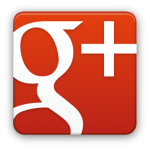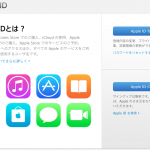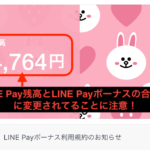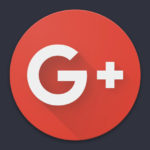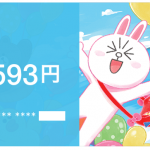複数のデバイスでウェブサイトをブラウジングするためには、ブラウザのブックマークがどれも最新になっていないと気が済まない。というかそうでないと凄まじく不便である。
そこで便利なのがiCloudのブックマーク同期なのだが、これが結構くせ者。もちろん便利は便利なのだがMobileMeのときと違って、どのブックマークをマスターにするか決められず、必ずしも同期が反映されるわけではないっぽいからだ。その癖がまだ見抜けないので、ここでは備忘録として昨日の格闘した内容を記すことにする。
およそ成功していたやり方
まずは「iPhoneのブックマークをマスターにする方法」で長らくやってきて、ある程度成功していた。普段のちょっとしたブックマークの変更はこの方法でも問題ないはず。
1)iPhone 4Sでブックマークを編集する
2)iCloudで自動的に同期される(かなり早く終わる)
3)MacOS のシステム環境設定でiCloudのSafariの同期をオフにする
4)MacOS のブックマークを全削除(ブックマークバー、ブックマークメニュー、ブックマークの3つ)
5)MacOS のシステム環境設定でiCloudのSafariの同期をオンにする(iCloudのブックマークと「結合する」、を選択)
6)MacOS のブックマークがiCloudのものと同じになる(ハズ)。
以上で大体うまくいく。「およそ」と書いているのは、ちょっと不備があるからだ。
iPhoneのブックマークフォルダを移動すると、そのブックマークはなぜかiCloudのマスターに反映されないのだ(少なくとも僕のiPhoneではそうだった)。理由はよくわからないがそういう癖があるようなので、iCloudの中身がいじれない以上、しょうがないと思って諦めていた。
そして今回、新しいブックマーク管理の方法は以下の通り。
なお、最終的にはXmarksというアプリがキモになる。これは超便利なのでぜひダウンロードしてインストールしておくことを勧める。
Xmarks : http://www.xmarks.com/
今回このXmarks という同期アプリを使ってXmarksのサーバー上にマスターとなるSafariのブックマークを作成、それをベースにSafari、そしてGoogle Chrome、Firefox、IEのブックマークも最新にする流れだ。
チャレンジするにあたり、マスターのブックマークは当然書き出しして、事前にどこかへ保存しておく。そうしないとブックマークがめちゃくちゃになったときに元に戻せない。僕の場合は、Xmarksのブックマークもコンピュータ→Xmarksへアップロードしておいた。ブックマークのインポートは最低限の保証にはなるのだが、順番が狂うときがあり並べ替えたりするのがめんどくさい。
その点、Xmarksのブックマーク同期は優秀で、Xmarks→コンピュータにダウンロードすれば無傷で元通りになる。しかしXmarksも万能ではなく、iCloudの同期と相性が悪い(Xmarksで同期したものがiCloudに反映されなかったりする)。なので、iCloudをマスターにするしか今のところ方法がない。
ということで、以上の準備をしてから新しいiCloudブックマークの同期方法を試した。
今回はMacOSのブックマークをマスターにした。当たり前だが、MacOSの方がiPhoneより管理のオペレーションしやすいんで。
まとめるとこんな感じ。
iCloudブックマークを確実に理想の状態にする方法(1/28更新:これでほぼ間違いない!)
ここではマスターとなるSafariのブックマークをMacOSにしていますが、Windows 7でも同じようにできるはず。
1)マスターとなるMacOSのブックマークをXmarksへアップロード
2)マスターとなるMacOSのブックマークを書き出してローカルディスクへ保存(念のためのバックアップ)
3)全てのiCloudのブックマーク同期をオフにし、ブックマークを削除して空っぽにする。できるだけ全てのiCloudのブックマーク同期をオフにしてブックマークを空っぽの状態にすること。
・MacOS、Windows 7のiCloudブックマーク同期を切り、ブックマークを(手動で)削除(ブックマークバー、ブックマークメニュー、ブックマークの3つ)
・iOSのiCloudブックマーク同期を切り、ブックマークを(自動で)削除
4)マスターとなるMacOSのiCloudブックマーク同期をオンにする。iCloudへ空っぽのブックマークが同期されて、iCloud内のブックマークが空になる。←ココがキモ!
この4)では、何度か「iCloudのブックマーク同期をオン&時間をおいてオフ」を繰り返して欲しい。ここでブックマークが空のまま何も更新されなければ確実にiCloudのブックマークが空になったことになる。
5)マスターとなるMacOSのブックマークをXmarksからダウンロード←ココがキモ!
6)2)でバックアップしておいたブックマークをインポートし、「ブックマーク」部分をメンテナンスし、理想の状態にしておく
実はXmarksにはSafariの「ブックマーク」部分(ブックマークバー、ブックマークメニュー、ブックマークの3つのうちの「ブックマーク」)はアップロード&ダウンロードされない。そのため、ここのタイミングで追加&調整しておく。
7)理想の状態になったMacOSのブックマークの状態で、iCloud同期をオンにする。
これで、マスターとなるMacOSのブックマーク→iCloudへ同期され、iCloud内のブックマークがマスターと同じになった。
8)全てのiOS、MacOS、Windows 7のiCloudブックマーク同期をオンにする。iCloudのブックマークがダウンロードされる
以上で、iOS、MacOSのすべてのブックマークが同じになった(はず)。
異なるブラウザへのブックマークの同期
MacOSのSafariが理想の状態になったら、これをマスターとしてXmarksにアップロード、他のブラウザ(Google Chrome、Firefox、IE)のXmarksでブックマークをダウンロードする(「同期」ではダメ!)。もちろんMacもWindowsでも、クラスプラットフォームでXmarkのダウンロードならすべて同じになる。本当に素晴らしいぞXmarks。
本来「同期」と言うのはどのブラウザのブックマークでも差分を検知して、その差分をシンクロして複数の差分がマージされるのが理想だ。
でも今のところそれをやるとブックマークがカオスになる。カオスになると修正が大変で、管理しているブックマークが多いほど、修正に多大な時間と労力がかかる。その時間は結構侮れないので、混乱を避けるためにもマスターを決めてそこでブックマークを編集するやり方をお勧めしたい。
僕の場合はMacOSのSafariをマスターにして、他のデバイスではブックマークをいじらずに、ブックマークしたいサイトはEvernoteでクリップしたり、Safariの「リーディングリスト」に追加して後からマスターのブックマークへ追加するようにしている。
最後に僕のブックマーク同期環境をまとめておく。これだけの同期対象があると、どう考えてもカオスにまらざるをえないのだ、、、
■iCloudでの同期対象(Safariのみ)
・iPhone 4S
・iPod touch (第四世代)
・iPad 2 Wi-Fi
・MacOS X Lion×2台(Mac miniとMacBook Air)
・Windows 7(VMware上) ※WindowsのSafariはXmarksがないため、iCloudでの同期となる
iCloudのブックマークを空にする際は、これらほとんど全てのブックマークをオフにしておいた。
■Xmarksでの同期対象(Safari → 他ブラウザ)
・Google Chrome(Mac / Win)
・Firefox(Mac / Win)
・IE(7/8)→IE 9は実はうまくいった試しがないのでわかりません。iCloudでの同期もできるのですが、その辺不明です。
[qa]